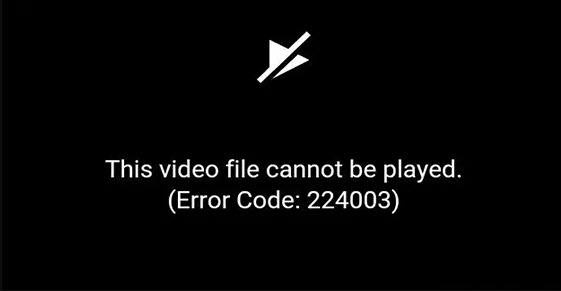
オンラインでビデオを見ているときに、ビデオの再生エラーが発生する可能性があります。多くの問題を引き起こす問題の 1 つは、エラー コード 224003 です。同じ問題に直面している場合でも、心配する必要はありません。このガイドでは、修正方法を紹介します このビデオ ファイルは再生できません (エラー コード:224003) エラーを簡単かつ迅速に。
エラー コード 224003 とは何ですか?
エラー コード 224003 は、ユーザーがブラウザーでビデオを再生しようとしたときに発生する一般的な問題です。このエラーは、古いブラウザー、サードパーティの拡張機能またはアドオン、インターネット接続の不良、キャッシュ ファイルや Cookie など、さまざまな理由で発生する可能性があります。
エラーコード 224003 を修正するには?
他の多くのユーザーがエラー コード 224003 を修正するのに役立ったいくつかの修正を次に示します。すべてを試す必要はないかもしれません。自分に合ったものが見つかるまで、リストを下に進んでください。
おまけのヒント: 破損または破損したビデオ ファイルを修復する方法は?
修正 1: ブラウザーを更新する
古いブラウザは、エラー コード 224003 などの多くの問題を引き起こす可能性があります。そのため、抜本的な手順を実行する前に、ブラウザが最新であることを確認してください。
Google Chrome を更新するには:
- クロムを開きます。右上にある 詳細 > ヘルプ > Google Chrome について .
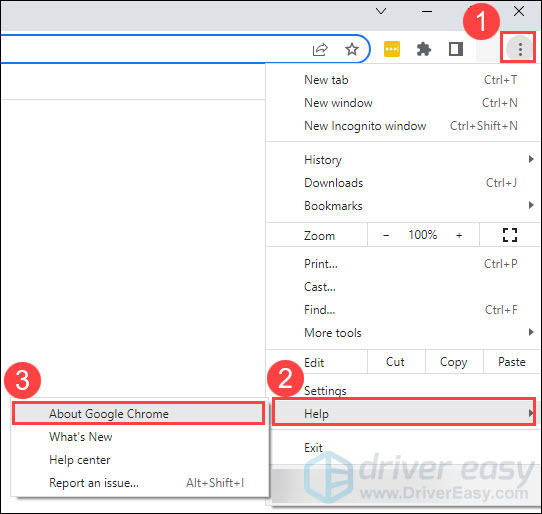
- Chrome は更新を自動的に確認します。アップデートが利用可能な場合は、 再起動 Chrome を更新します。
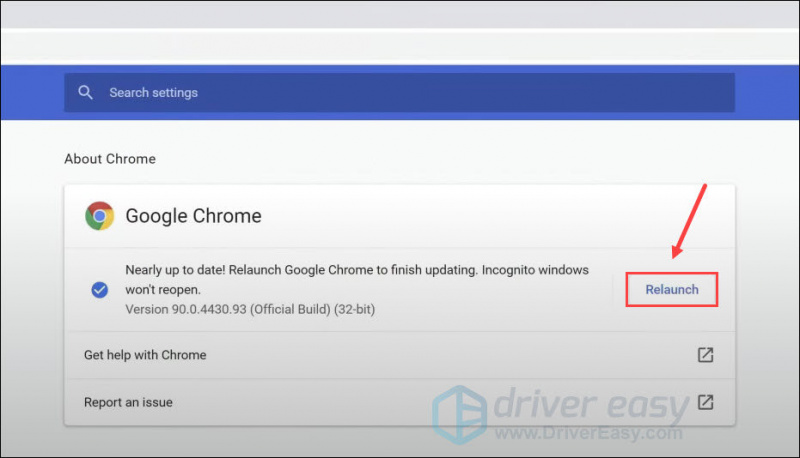
Microsoft Edge を更新するには:
- Edge を開いて、 設定など .
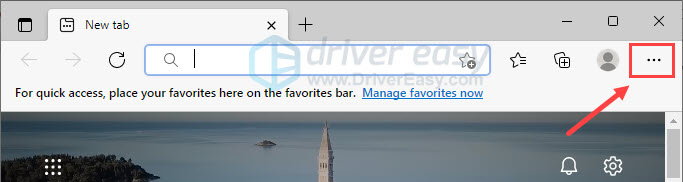
- 選択する ヘルプとフィードバック > Microsoft Edge について .
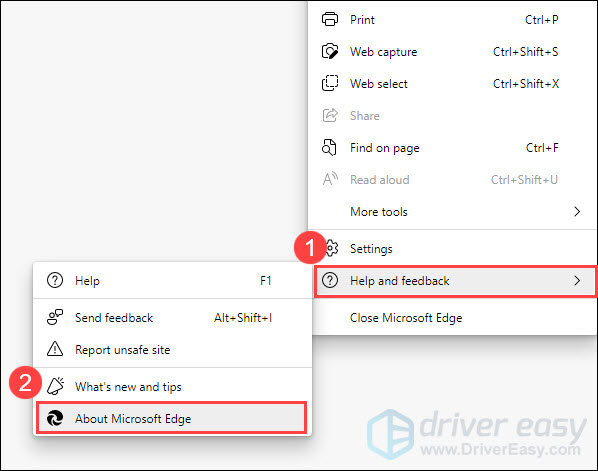
- Edge は自動的にアップデートを確認します。アップデートが利用可能な場合は、アップデートをダウンロードしてインストールします。
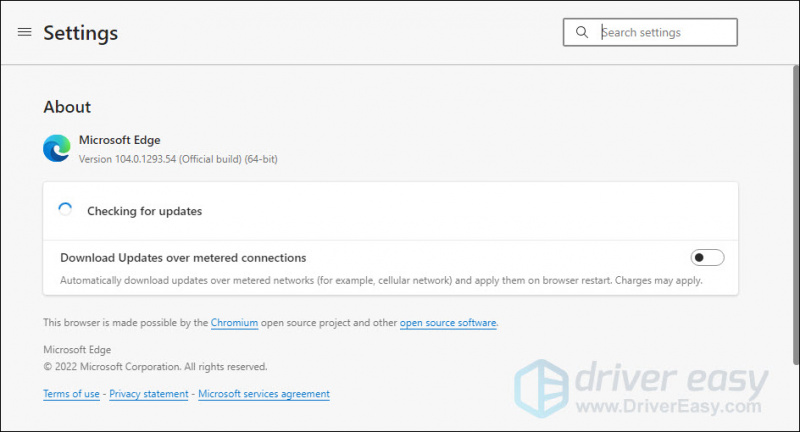
Mozilla Firefox を更新するには:
- Firefox を開き、 メニュー ボタンとクリック ヘルプ .
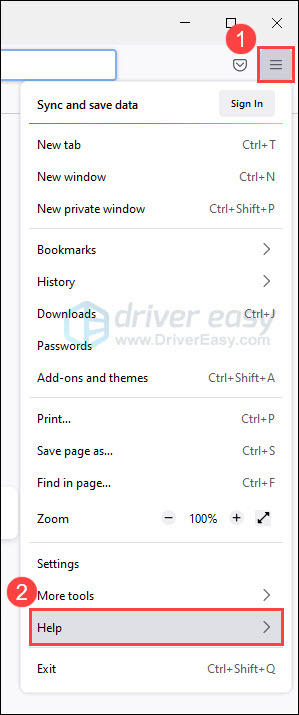
- 選択する Firefox について .
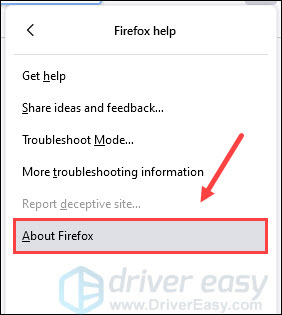
- Firefox は更新を確認し、自動的にダウンロードします。ダウンロードが完了したら、 再起動して Firefox を更新する .
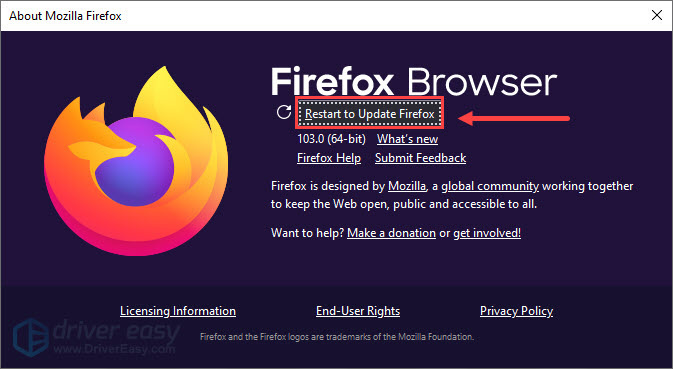
Mac で Safari を更新するには:
- 画面の左上隅にあるアップル メニューをクリックし、 システム環境設定… .
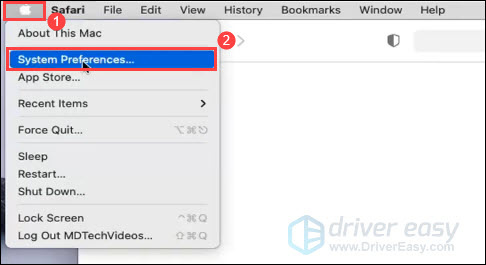
- クリック ソフトウェアの更新 .
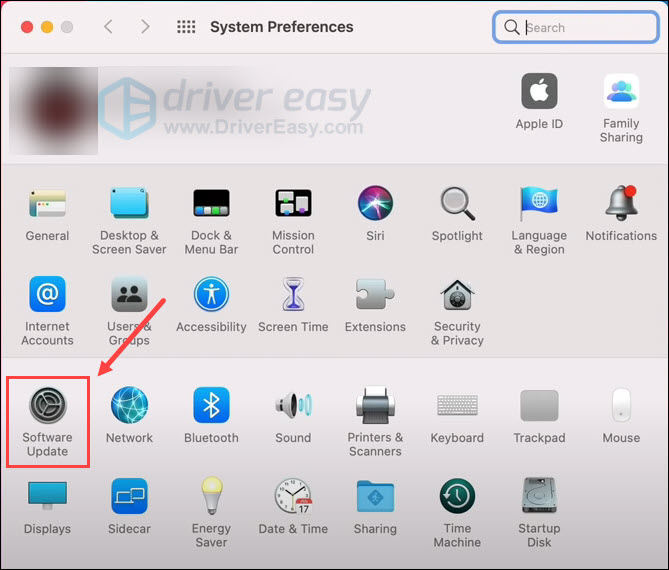
- Mac がアップデートをチェックするのを待ちます。利用可能なアップデートがある場合は、 今すぐアップグレード .
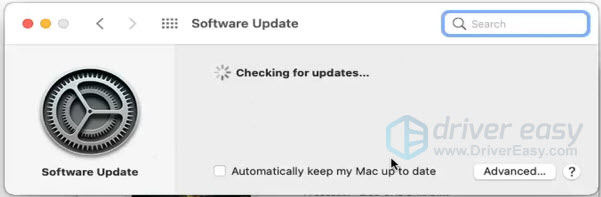
お使いのブラウザーが最新の状態で、ビデオがまだ再生できない場合は、次の修正に進んでください。
修正 2: キャッシュと Cookie をクリアする
ブラウザを使用して Web サイトにアクセスすると、キャッシュと Cookie が作成されます。閲覧データを保存することで、オンライン体験をより簡単にします。ただし、ブラウザのキャッシュと Cookie によって、動画が再生されないなどの問題が発生することもあります。この問題を解決するには、キャッシュと Cookie またはその他の閲覧データを消去する必要があります。
クロムの場合:
- クロムを開きます。キーボードで、 Ctrl + Shift + Del を開くには 閲覧履歴データの消去 窓。
- 上部で時間範囲を選択します。すべてを削除する場合は、 いつも .次に、横にあるチェックボックスをオンにします 閲覧履歴 、 Cookie およびその他のサイト データ 、 と キャッシュされた画像とファイル .クリック データをクリア .
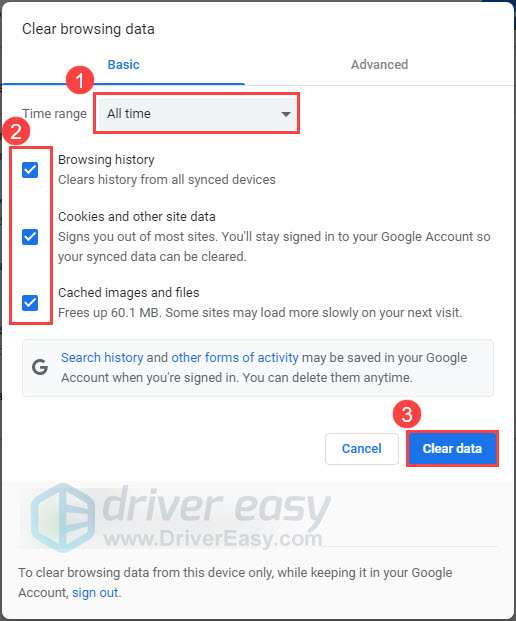
エッジの場合:
- オープンエッジ。次に押す Ctrl + Shift + Del を開くには 閲覧履歴データの消去 窓。
- 時間範囲を選択し、消去する閲覧データの種類を選択して、 今すぐクリア .

Firefox の場合:
- Firefoxを開き、 Ctrl + Shift + Del を開くには 最近の履歴を消去 窓。
- の隣に クリアする時間帯 、 選択する すべての .下 歴史 、すべてのエントリを選択します。次にクリック わかった .

サファリの場合:
- Mac で Safari を開き、 履歴 > 履歴を消去 .
- の中に クリア フィールド、選択 すべての歴史 .次にクリック 履歴をクリア .
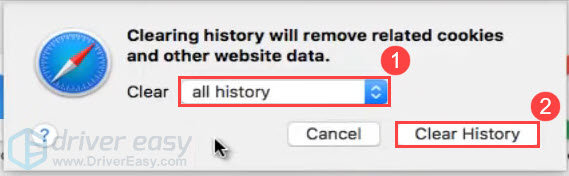
ブラウザーのキャッシュと Cookie をクリアした後、エラー コード 224003 が解決されたかどうかを確認します。そうでない場合は、次の修正を確認してください。
修正 3: すべての拡張機能を無効にする
ブラウザにインストールされている拡張機能が、再生するビデオと競合し、エラー コード 224003 が発生する場合があります。この場合、ブラウザのすべての拡張機能を無効にして、問題が解決するかどうかを確認してください。
クロム:
- 右上にある 詳細 > その他のツール > 拡張機能 .
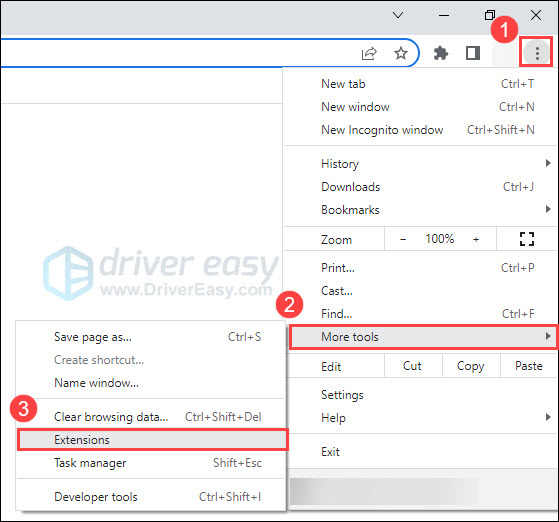
- 拡張機能の横にあるスイッチ アイコンをクリックして、すべての拡張機能を無効にします。
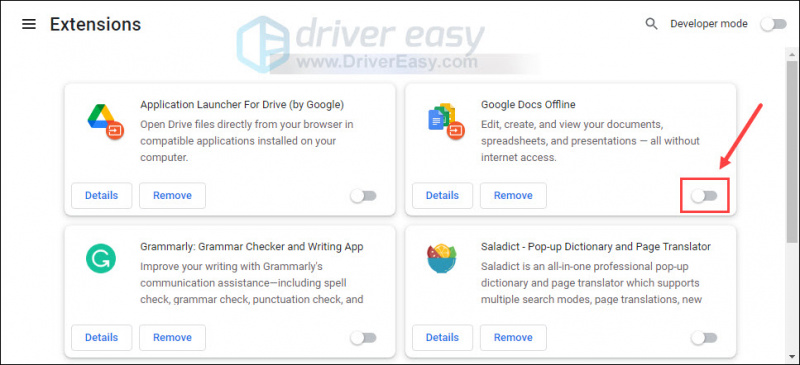
角:
- ツールバーで、 拡張機能 アイコンをクリックして選択 拡張機能の管理 .
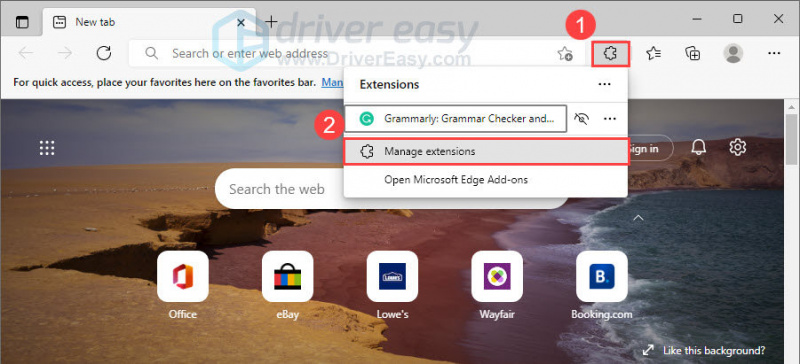
- 拡張機能の横にあるトグルをクリックして、1 つずつ無効にします。
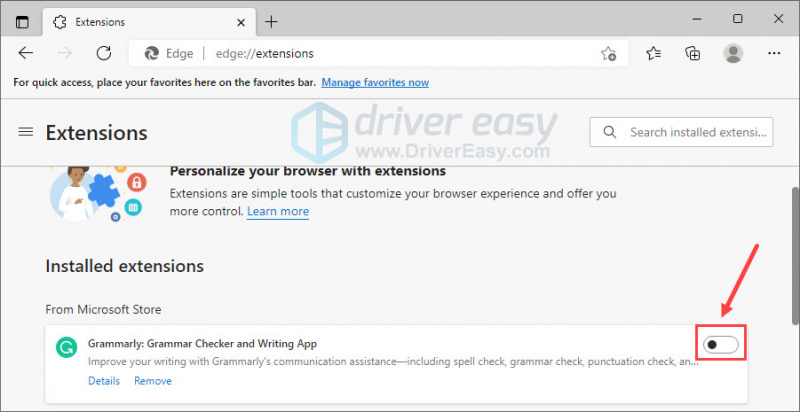
ファイアフォックス:
- Firefox では、 Ctrl + Shift + A を開くには アドオンマネージャ 窓。
- 選択する 拡張機能 .次に、すべての拡張機能をオフにします。
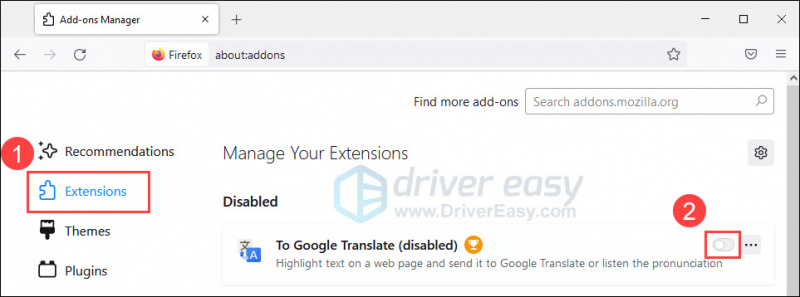
サファリ:
- 開く サファリ メニューと選択 環境設定… .
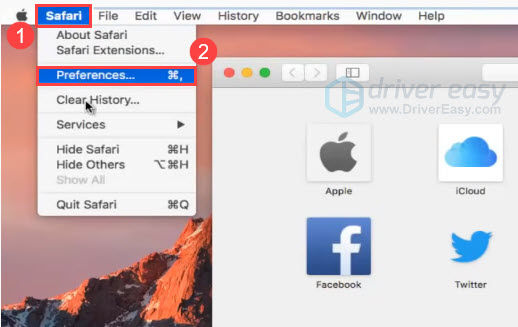
- クリック 拡張機能 をクリックし、すべての拡張機能の横にあるチェックボックスをオフにします。
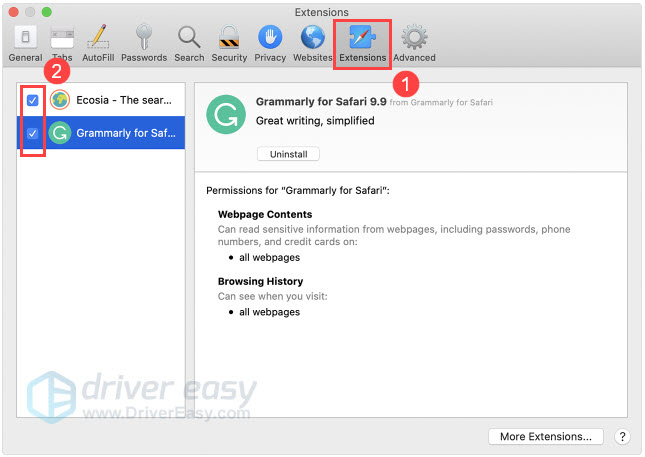
すべての拡張機能を無効にした後、ブラウザーを再度開いてビデオを再生し、エラー コード 224003 が修正されているかどうかを確認します。問題が解決した場合は、拡張機能を 1 つずつ有効にして、原因を見つけてください。
解決策 4: ハードウェア アクセラレーションを無効にする
ハードウェア アクセラレーションは、ブラウザーがコンピューターの GPU を使用して、ビデオやゲームなどのグラフィックを多用する Web コンテンツを表示できるようにする機能です。ただし、この機能により、ビデオの再生が妨げられる場合があります。この問題を解決するには、ブラウザでハードウェア アクセラレーションをオフにしてみてください。
クロム:
- 右上にある 詳細 > 設定 .

- システムを選択します。次にオフにします 可能な場合はハードウェア アクセラレーションを使用する そしてクリック 再起動 .
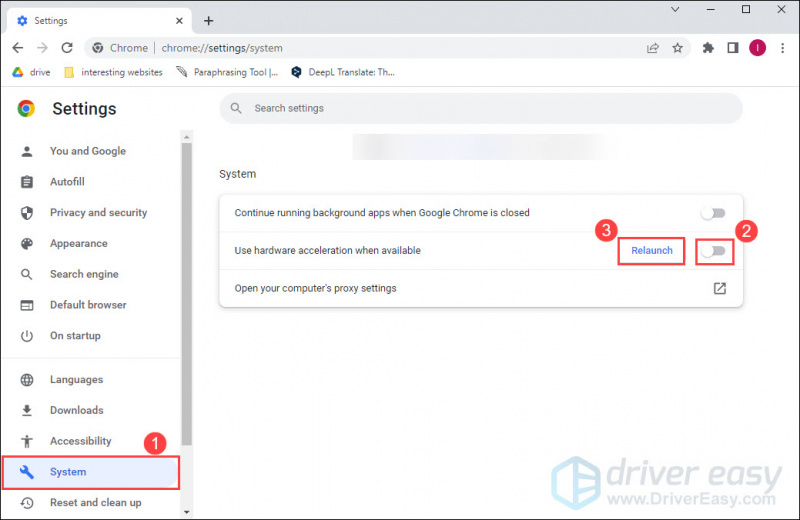
角:
- オープンエッジ。入力または貼り付け edge://設定/システム アドレスバーに 入る .
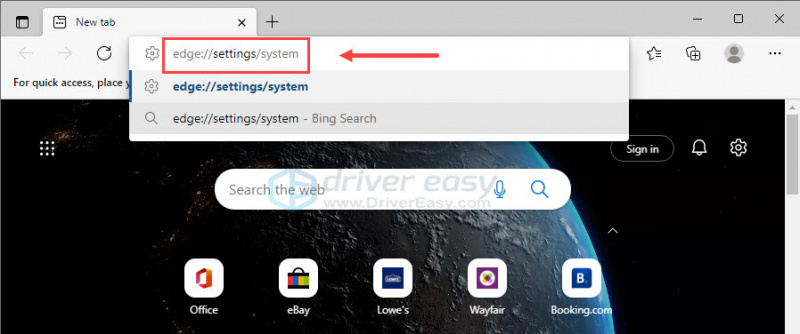
- [システム] で、オフにします 可能な場合はハードウェア アクセラレーションを使用する そしてクリック 再起動 .
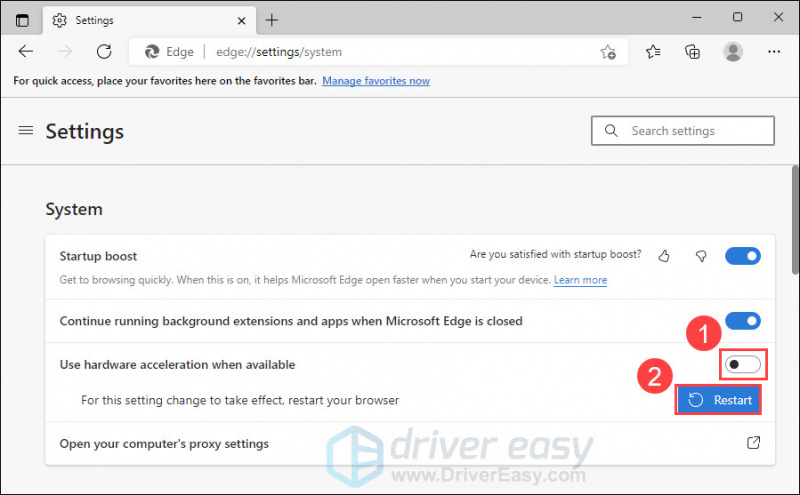
ファイアフォックス:
- Firefox を開きます。入力または貼り付け 概要:設定 アドレスバーに 入る .
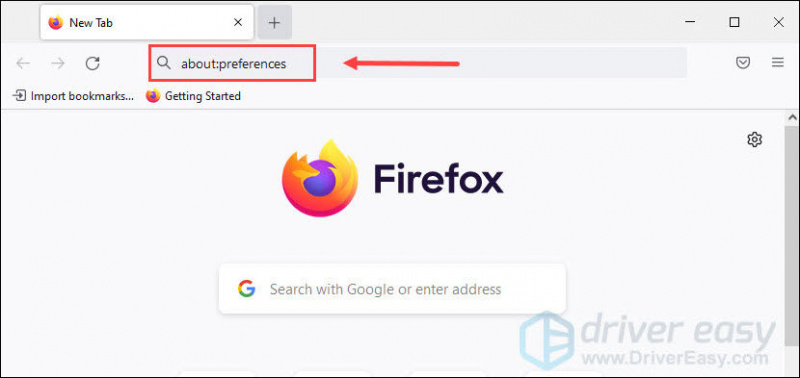
- 一般パネルの パフォーマンス 、チェックを外す 推奨されるパフォーマンス設定を使用する 、次にチェックを外します 可能な場合はハードウェア アクセラレーションを使用する .
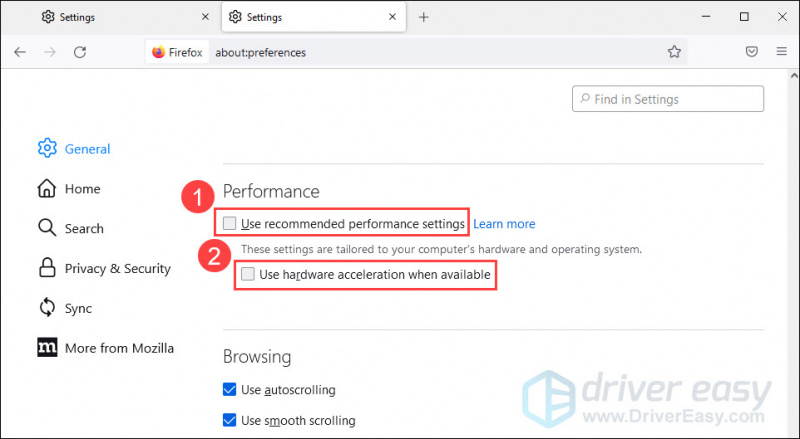
サファリ:
ユーザーは、Safari でハードウェア アクセラレーションをオンまたはオフにすることはできません。
ハードウェア アクセラレーションをオフにした後、ブラウザを再起動し、ビデオが正常に再生されるかどうかを確認します。そうでない場合は、次の修正に進みます。
解決策 5: ブラウザーの設定をリセットする
エラー コード 224003 を修正する別の方法は、ブラウザの設定をデフォルトにリセットすることです。これにより、すべての拡張機能がオフになり、Cookie やその他の一時データが削除されます。ブックマーク、履歴、保存したパスワードは影響を受けません。
クロム:
- クロムを開きます。右上にある 詳細 > 設定 .

- クリック リセットとクリーンアップ > 設定を元のデフォルトに戻す .
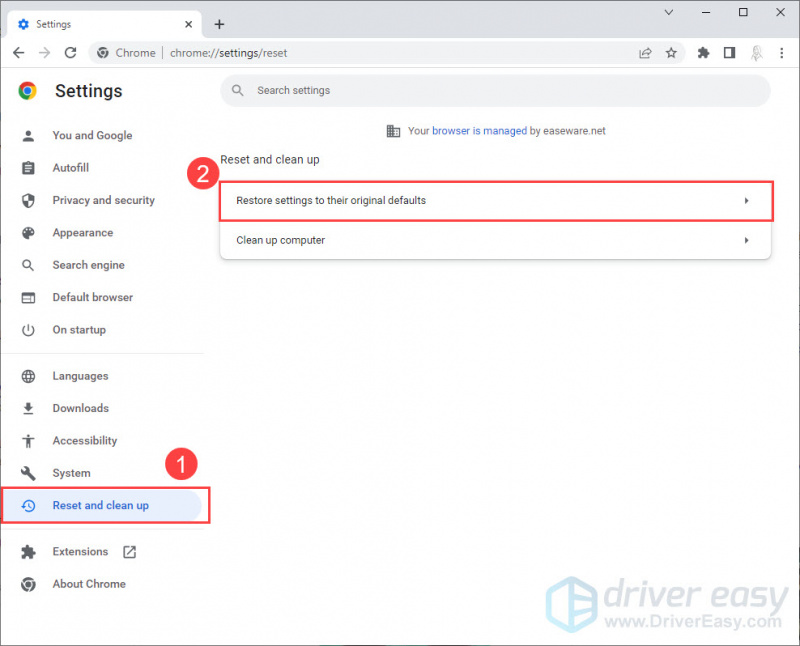
- クリック 設定をリセット .
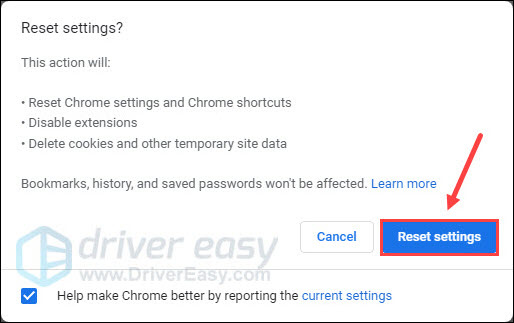
角:
- オープンエッジ。入力または貼り付け edge://settings/reset アドレスバーに 入る .
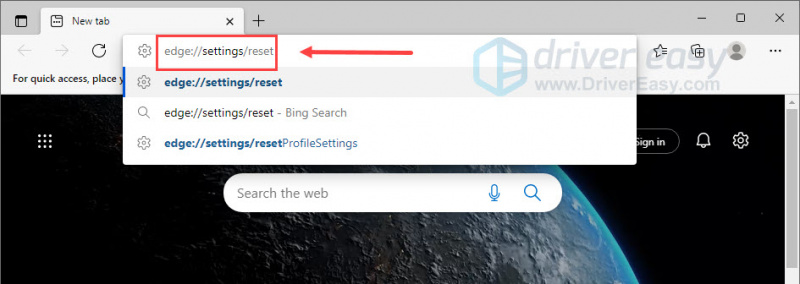
- クリック 設定をデフォルト値に復元する .ポップアップ ウィンドウで、 リセット .
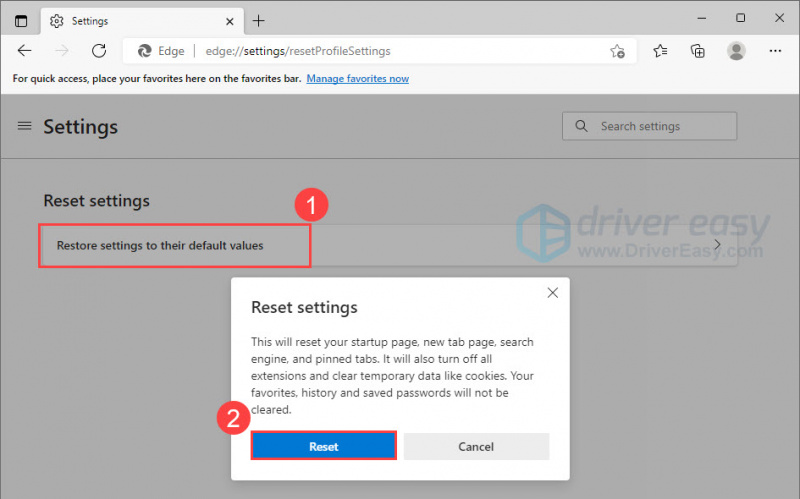
ファイアフォックス:
- Firefox を開きます。タイプ について:サポート アドレスバーに 入る .
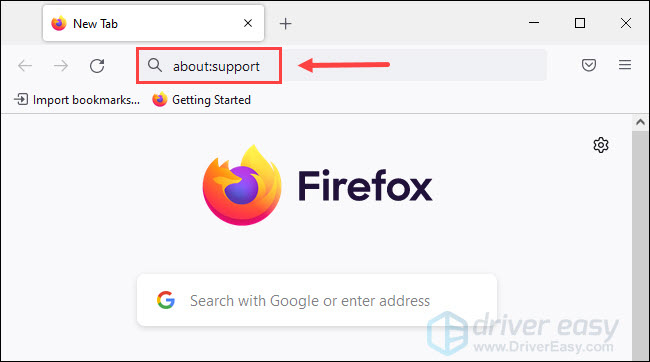
- 選択する Firefox をリフレッシュ… .
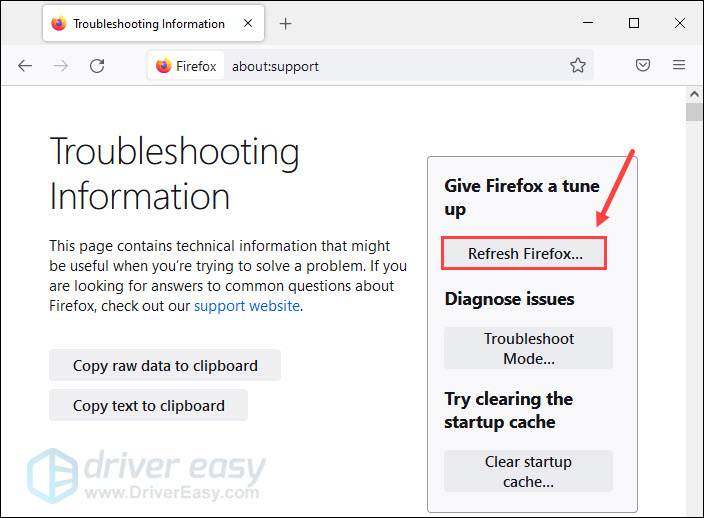
- 新しいウィンドウで、 Firefox を更新する .
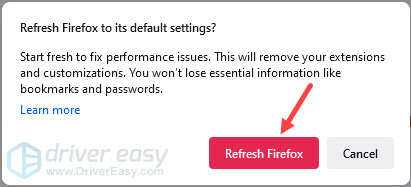
- クリック 終了 .
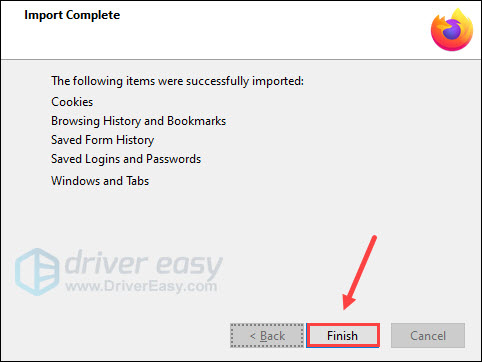
サファリ:
Chrome とは異なり、Safari にはリセット ボタンがありません。 Safari をデフォルト設定にリセットするには、上記の手順に従ってブラウザの履歴を消去し、すべての拡張機能を無効にします。
上記の方法で問題が解決しない場合は、別のブラウザを使用してビデオを再生してみてください。
おまけのヒント: 破損または破損したビデオ ファイルを修復する方法は?
オフラインで視聴するために動画をダウンロードすることを好む人もいます。ダウンロードしたビデオが破損しているか、再生できない場合でも、心配する必要はありません。ビデオ修復ツールを使用して修正できます。
ビデオの星の修理 さまざまなビデオ再生エラーを修正できる効率的なビデオ修復ツールです。 MP4、MOV、AVI、MKV などを含む 17 以上のビデオ ファイル形式を修復できます。この強力なツールを使用すると、破損したビデオを 3 つの簡単な手順で修復できます。
- Stellar Repair for Video を実行し、 ファイルを追加 修復したいビデオを追加します。
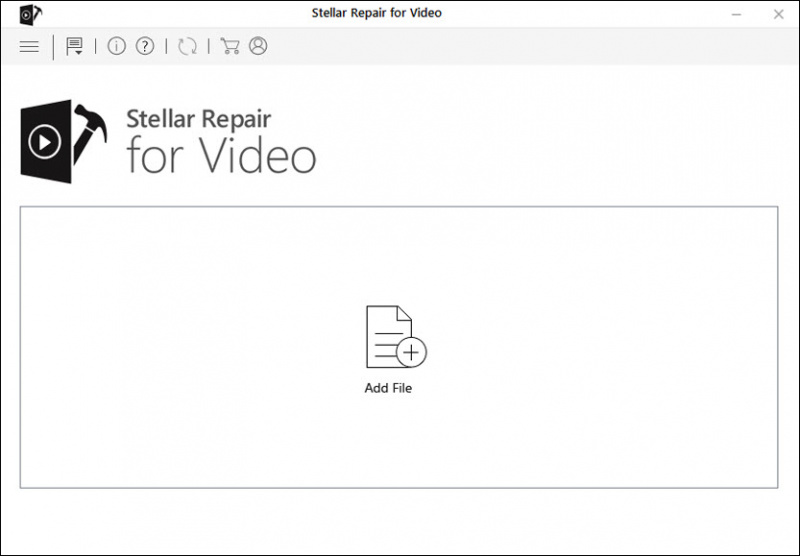
- クリック 修理 ボタンをクリックして修復プロセスを開始します。
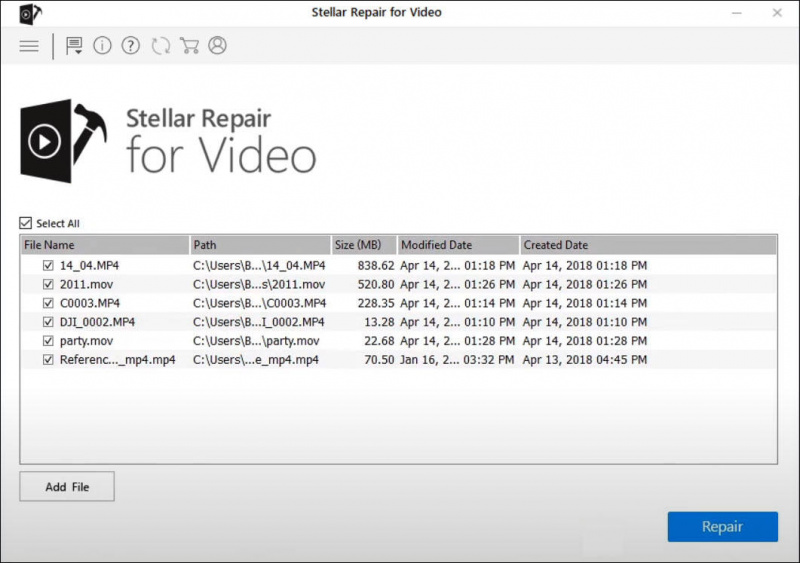
- プロセスが完了したら、修復されたビデオをプレビューして、目的の場所に保存できます。
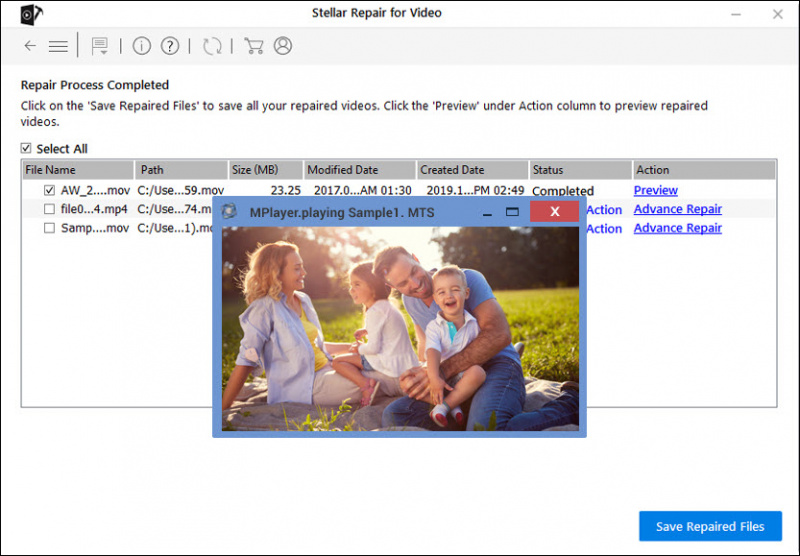
それは今のところすべてです。この投稿がエラー コード 224003 の修正に役立つことを願っています。ご質問やご提案がありましたら、お気軽に下記までお寄せください。

![[解決済み]デトロイト:PC2022でヒューマンクラッシュになる](https://letmeknow.ch/img/other/59/detroit-become-human-sturzt-ab-auf-pc-2022.png)




